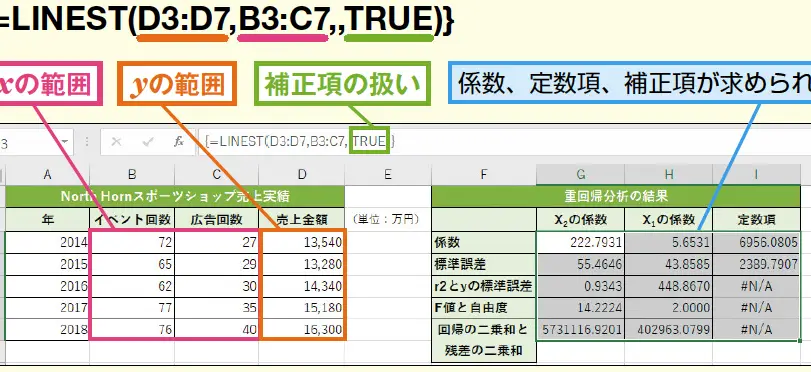ExcelのLINEST関数は、データ解析において非常に便利な機能の一つです。回帰直線を求める際に、この関数を使用することで、データの傾向や予測をより正確に行うことができます。この記事では、LINEST関数の使い方や、その結果の解釈方法について詳しく説明します。また、実際のデータを使用した例を通じて、LINEST関数の効果的な活用方法を紹介します。Excelを使ってデータ分析を行う方にとって、必ず知っておきたい関数であることに変わりはありません。
ExcelのLINEST関数:回帰直線を求める
ExcelのLINEST関数は、データの回帰分析を行い、回帰直線の係数を求めることができる非常に便利な関数です。この関数を利用することで、データの傾向を把握し、予測を行うことが可能になります。
LINEST関数の基本的な使い方
LINEST関数は、以下のような形式で使用します。 =LINEST(被説明変数の範囲, 説明変数の範囲, 定数項, 統計値) 被説明変数の範囲には、予測したいデータの範囲を指定し、説明変数の範囲には、それに対応するデータの範囲を指定します。定数項には、切片を含めるかどうかをTrueまたはFalseで指定し、統計値には、回帰分析の詳細な統計情報を出すかどうかを指定します。
単回帰分析の例
単回帰分析では、ひとつの説明変数を使って被説明変数を予測します。例えば、広告費と売上の関係を分析する場合、売上を被説明変数、広告費を説明変数として指定します。
多回帰分析の例
多回帰分析では、複数の説明変数を使って被説明変数を予測します。例えば、広告費と価格の両方を考慮して売上を予測する場合、売上を被説明変数、広告費と価格を説明変数として指定します。
回帰直線の描画
LINEST関数で求めた回帰係数を利用して、回帰直線を描画することができます。回帰係数と説明変数の値を使って、予測値を計算し、グラフにプロットします。
決定係数の算出
決定係数は、回帰直線がデータにどれだけ適合しているかを表す指標です。LINEST関数の統計値をTrueに設定することで、決定係数を含む統計情報を取得できます。
| 項目 | 説明 |
|---|---|
| LINEST関数 | 回帰分析を行い、回帰係数を求める関数 |
| 単回帰分析 | ひとつの説明変数を使って被説明変数を予測する分析 |
| 多回帰分析 | 複数の説明変数を使って被説明変数を予測する分析 |
| 回帰直線 | データの傾向を表す直線 |
| 決定係数 | 回帰直線がデータにどれだけ適合しているかを表す指標 |
よくある質問
Q1: LINEST関数とは何ですか?
LINEST関数は、Excelで使用できる統計関数の一つで、回帰分析を行い、回帰直線の係数を求めるために使用されます。この関数は、与えられたデータセットに基づいて、最小二乗法を用いて回帰直線を求めます。LINEST関数は、独立変数と従属変数の関係性を解析するのに役立ちます。
Q2: LINEST関数を使用するには、どのようなデータが必要ですか?
LINEST関数を使用するには、独立変数(X値)と従属変数(Y値)のデータが必要です。データは数値である必要があります。また、独立変数と従属変数のデータ数が同じである必要があります。データの準備ができたら、LINEST関数に引数として渡すことができます。
Q3: LINEST関数の結果はどのような形式で返されますか?
LINEST関数の結果は、複数の値が含まれた配列として返されます。この配列には、回帰係数、標準誤差、決定係数、F統計量、観測数、回帰係数の標準誤差などの情報が含まれます。結果を取得するには、LINEST関数を入力後、Ctrl + Shift + Enterを押して配列数式として入力する必要があります。
Q4: LINEST関数を使用して求めた回帰直線をグラフに表示する方法を教えてください。
LINEST関数を使用して求めた回帰直線をグラフに表示するには、まず散布図を作成します。その後、回帰直線を追加するオプションを選択します。回帰直線の式と決定係数を表示することもできます。これにより、データの傾向や独立変数と従属変数の関係性を視覚的に把握することができます。

私は、生産性向上に情熱を持つデータ分析とオフィスツール教育の専門家です。20年以上にわたり、データ分析者としてテクノロジー企業で働き、企業や個人向けのExcel講師としても活動してきました。
2024年、これまでの知識と経験を共有するために、日本語でExcelガイドを提供するウェブサイト**「dataka.one」**を立ち上げました。複雑な概念を分かりやすく解説し、プロフェッショナルや学生が効率的にExcelスキルを習得できるようサポートすることが私の使命です。